
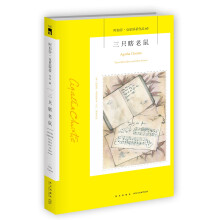
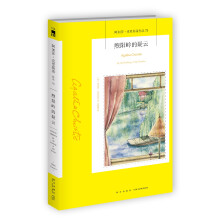

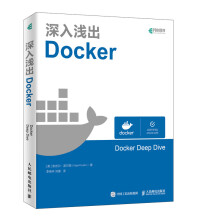
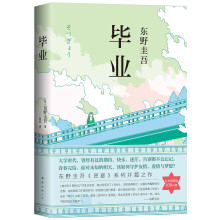
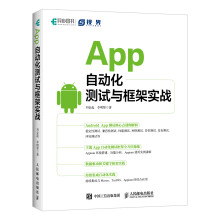
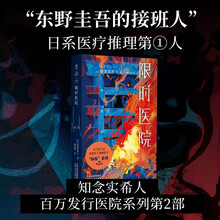
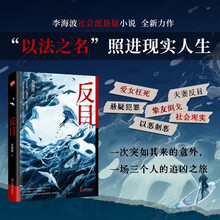
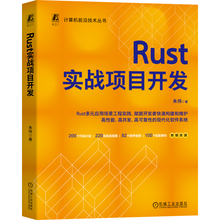
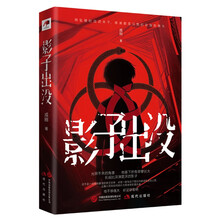
part 01 PowerPoint 2010的结构要素
01. 功能区
001. PowerPoint 2010的界面结构
002. PowerPoint 2010的界面
003. 用Alt键选择功能区
004. 通过缩小功能区扩大画面
005. 在功能区中添加"开发工具"选项卡
006. 在"自定义快速访问工具栏"中添加所需的命令(工具)
007. 直接在"自定义快速访问工具栏"中添加命令(工具)
008. 把"自定义快速访问工具栏"移动到功能区下方
009. 从功能区快速移动到相关选项卡
02. 结构要素的活用
010. 用主题设计演示文稿
011. 制作喜欢的版式
012. 选择所需的SmartArt
013. 设置形状样式
014. 在office.com中下载模板和主题
015. 同步预览演示文稿
016. 在编辑幻灯片时隐藏不使用的对象
017. 更改整个画面的颜色
018. 用图钉固定"最近使用的文档"
请稍等!设置文件目录中显示的"最近使用的文档"数目
019. 保存演示文稿时的默认文件格式
020. 用PowerPoint的早期版本打开PowerPoint 2010演示文稿
021. 在PowerPoint 2010中以早期版本格式保存文件
022. 用XML文件格式对文件进行最小化处理
023. 把一般文本更改为艺术字
请稍等!没有"快速样式"命令按钮!
part 02 演示文稿的制作与编辑
01. 开始演示文稿
024. 用"新建"制作新演示文稿
025. 用样本模板制作新的演示文稿
026. 用安装的主题制作演示文稿
027. 在"我的模板"中制作演示文稿
028. 用现有的文件制作新的演示文稿
029. 用网站提供的模板制作新的演示文稿
030. 用Word文档制作新的演示文稿
031. 在微软网站上下载模板
032. 在PowerPoint中用浏览器打开网页文件
02. 版式
033. 添加新的幻灯片
034. 用各种版式添加幻灯片
035. 添加与前一个幻灯片版式相同的幻灯片
036. 用幻灯片大纲添加幻灯片
请稍等!选择幻灯片版式
037. 用其他演示文稿文件添加幻灯片
038. 更改已有幻灯片的版式
039. 复制选择的幻灯片
040. 重新排列幻灯片顺序
041. 调整单张幻灯片占位符的大小
042. 移动标题框
043. 把所有幻灯片的方向设置为竖向
044. 删除连续/非连续的幻灯片
045. 把文本分成两张幻灯片
046. 用"自动调整选项",把文本更改为两列
047. 像Word一样,给文本设置分栏
请稍等!调整"列"的数量和分栏之间的距离
048. 用自动调整选项,把文本分成两个幻灯片
049. 用相同的标题添加新的幻灯片
03. 制作文本
050. 插入特殊符号
051. 插入最近使用过的特殊文字
052. 插入横排/竖排文本框
053. 在"自定义快速访问工具栏"中添加"朝鲜语/朝鲜文字汉字转换"工具
054. 用符号输入日语
04. 文本格式
055. 撤销并重复选项
056. 依次撤销若干个操作
057. 重设文件格式
058. 复制原有占位符的格式
059. 把格式复制到连续/非连续的文本中
060. 保留原格式进行粘贴
061. 使用目标主题,粘贴为当前演示文稿的格式
062. 粘贴为无格式文本
请稍等!"选择性粘贴"的类型
063. 以各种图片格式粘贴文本
064. 以文本格式粘贴网页
065. 用超链接粘贴文本
请稍等!选择文本的方法
066. 用功能区,设置文本的格式
请稍等!调整字体目录框
067. 用"字体"对话框,设置文本的格式
068. 用浮动工具栏设置文本格式
069. 增大字号/减小字号
070. 在文本中设置主题颜色
071. 给文本设置下划线类型和颜色
072. 删除文本中设置的所有格式
073. 在文本中设置上标/下标
074. 调整字符间距
075. 把全部的英文文字更改为大写
076. 用项目符号设置编号
077. 用图片设置项目符号
请稍等!在"图片项目符号"对话框中添加图片项目符号
078. 更改项目符号的颜色
079. 更改项目符号的起始编号
080. 降低列表级别和提高列表级别
081. 调节段前、段后的间距
082. 调整项目符号和文本的距离
083. 用行距调节段落格式
084. 在文本中设置渐变效果
请稍等!用"文本填充"命令设置渐变效果
085. 用光圈设置非线性渐变
086. 在文本中设置纹理效果
087. 用图片填充文本
请稍等!用图片填充文本的另外一种方法
088. 用剪贴画填充文本
请稍等!图片比文本小时填充的方法
089. 用无填充及实线设置文本边框
090. 在文本中设置阴影效果
091. 在文本中设置映像效果
092. 在文本中设置发光效果
093. 在文本中设置三维格式
请稍等!在"设置形状格式"对话框中设置三维格式
094. 把文本更改为倒梯形
095. 把横排文字更改为"堆积"形式
096. 设置堆积型文本的行顺序
请稍等!设置文本方向
097. 根据内容占位符,自动调整文本大小
098. 自动调整文本,并设置内部边距
099. 中部居中幻灯片中的文本
100. 在竖排方向的文本中使数字不分离
05. 幻灯片母版
101. 从普通视图切换到幻灯片母版界面
102. 在标题幻灯片的标题中设置形状样式
103. 在标题幻灯片的标题和副标题上设置颜色
请稍等!幻灯片母版的结构要素
104. 只在副标题框中设置主题颜色
105. 删除标题幻灯片中的页脚
106. 在标题幻灯片中更改页脚的位置
请稍等!在普通视图界面中编辑页脚
107. 在标题幻灯片中设置页脚的形状轮廓
108. 给标题幻灯片的页脚设置发光效果
109. 给幻灯片母版设置"聚合"主题
110. 更改幻灯片母版中设置的主题颜色
111. 在幻灯片母版中设置自定义主题颜色
请稍等!给自定义颜色设置名称
112. 在所有幻灯片中插入公司商标
113. 给页脚图像设置映像样式
114. 更改页脚图像的映像样式
115. 更改页脚图片的形状
116. 更改页脚图像的轮廓颜色和粗细
请稍等!同时设置图像的线条颜色和线型
117. 给页脚图像设置透视效果
118. 添加形状,并标注幻灯片编号
119. 删除形状的轮廓线
120. 给形状设置顶峰效果
121. 设置形状的阴影颜色、角度和距离
122. 给形状设置棱台效果
123. 旋转形状的x轴、y轴、z轴
请稍等!用"设置形状格式"对话框的图标设置旋转角度
124. 给形状上的幻灯片编号设置棱台效果
125. 清除形状中幻灯片编号的强调效果
126. 给页脚形状设置渐变效果
请稍等!用快捷菜单打开"设置形状格式"对话框
127. 更改页脚形状的轮廓颜色和粗细
请稍等!同时设置形状的线条颜色和线型
128. 在标题框中设置纹理
129. 调整标题框的亮度
130. 更改标题框的形状
131. 柔化标题框的边缘
132. 在标题框中设置阴影效果
133. 设置标题框的阴影颜色、角度和距离
134. 在标题框中设置形状样式
135. 在标题框中设置其他主题
136. 在标题框中设置透视效果
137. 在标题框中设置艺术字样式
138. 删除标题框中设置的艺术字样式
139. 给标题框的艺术字设置主题颜色
140. 给标题框的艺术字设置轮廓
141. 给标题框中的艺术字设置发光效果
142. 在标题框中插入剪贴画
143. 给标题框中的图像设置透明颜色
144. 给标题框中的图像重新着色
145. 用主题颜色对标题框进行重新着色
146. 重设标题框中的图片
147. 更改标题框中图像的亮度和对比
请稍等!用快捷菜单打开"设置图片格式"
148. 压缩标题框中插入的图像
请稍等!显示图像文件的文件扩展名
149. 把第1级项目符号更改为图片
150. 更改项目符号的大小和颜色
请稍等!用快捷菜单打开"项目符号和编号"对话框
151. 把项目符号更改为其他符号
152. 把项目符号更改为编号
153. 更改项目编号的颜色和大小
请稍等!用符号设置项目符号
154. 调整项目编号和文本的距离
请稍等!标尺缩进标记的种类
155. 设置项目符号的起始位置
156. 删除标题幻灯片母版中的背景图片
157. 删除不需要的母版
158. 添加新的幻灯片母版
159. 在幻灯片母版中添加新的版式
160. 给幻灯片母版设置名称
161. 保留原幻灯片母版的状态下添加新的主题
请稍等!删除设有主题的幻灯片母版
162. 给所有幻灯片母版设置相同的背景格式
163. 扩大幻灯片的大小
164. 把幻灯片大小设置为A4纸
165. 更改幻灯片的编号起始值
166. 更改幻灯片的打印方向
06. 讲义母版
167. 切换为讲义母版界面
168. 把讲义母版的方向更改为横向
169. 更改讲义中插入的幻灯片的方向
170. 更改将插入讲义中的幻灯片数量
171. 在讲义中只设置幻灯片大纲
172. 在讲义母版中删除页眉和页码
173. 在讲义中还原已删除的页眉和页码
174. 在讲义母版中更改页码的位置
请稍等!直线移动页码
175. 在讲义中插入公司商标
请稍等!根据需要,裁剪图像
176. 给讲义中插入的商标设置图片样式
177. 在讲义中用剪贴画设置背景样式
178. 还原讲义的背景
07. 备注母版
179. 为演讲者提供的备注母版
180. 在备注页中设置背景样式
181. 在备注页的背景中设置渐变效果
请稍等!回到普通备注页
182. 在幻灯片备注页中设置纹理
183. 给备注页插入剪贴画
184. 更改备注页中的基本字体
请稍等!用浮动工具栏设置字体
185. 在备注母版中新建主题字体
请稍等!删除新添加的主题字体
186. 在备注页中更改文本的起始位置
187. 在备注页中更改文本框的格式
请稍等!利用快捷菜单设置文本框的格式
188. 在备注页中更改文本框的形状样式
请稍等!在备注母版中更改幻灯片的形状
189. 在备注页中给文本框插入剪贴画
190. 在备注页的文本框中设置阴影效果
191. 在备注母版中设置艺术字样式和发光效果
请稍等!删除备注页中应用的艺术字
192. 给备注页的页眉设置棱台效果
请稍等!删除在备注页的页眉设置的棱台效果
193. 给备注页的页眉设置主题
194. 删除备注页页眉的艺术字
195. 在幻灯片备注页中删除没必要的内容
196. 修复在幻灯片备注页中删除的内容
197. 在幻灯片备注页中更改对象的位置
198. 在备注页中只给特定幻灯片设置其他样式
199. 修复为基本幻灯片备注母版
200. 设置备注页的方向和大小
08. 背景
201. 只更改幻灯片的背景样式
202. 在幻灯片背景中插入图像
203. 在幻灯片背景中插入剪贴画
204. 平铺剪贴画来填充幻灯片的背景
205. 插入文本作为幻灯片的背景
206. 用幻灯片中插入的图像填充背景
207. 给填充为背景的图像设置灰度效果
208. 用纯色填充幻灯片背景
209. 在幻灯片背景中填充渐变效果
210. 在幻灯片背景中用光圈填充渐变效果
211. 给幻灯片背景设置纹理效果
212. 隐藏设计图形,只留下背景
213. 还原幻灯片的背景
09. 主题
214. 给所有幻灯片设置主题
215. 只给特定的幻灯片设置不同的主题
请稍等!只给选择的幻灯片设置喜欢的主题
216. 应用其他幻灯片中的主题
217. 保留主题,只更改颜色
218. 制作具有个性的自定义主题颜色
219. 更改幻灯片主题中的字体
220. 制作并保存自定义字体
221. 在幻灯片主题中设置形状效果
222. 制作自定义主题并进行保存
223. 保留背景纹理,隐藏背景图形
10. 查找与替换
224. 快速查找特定单词
225. 一次性替换所有特定单词
226. 替换整个幻灯片中的字体
227. 自动调整内容文本
228. 自动插入特殊符号
229. 一次性插入长文本
230. 用自动更正中所添加的词语进行自动更正
231. 把英文首字母自动更改为大写
232. 在"自动更正"对话框中注册容易混淆的词语
233. 给网址设置超链接
234. 输入文本时自动检查拼写
235. 使用拼写检查的"忽略"功能取消红线提示
236. 查看所有错误文本
237. 忽略所有拼写错误
238. 把拼写错误的单词更改为推荐单词
239. 把全部有相同错误的单词更改为建议单词
240. 在拼写词典中添加单词
241. 使用状态栏检查拼写
242. 用快捷菜单,更改为建议单词
243. 通过信息检索使用同义词库
244. 用信息检索翻译英语单词
245. 打开在信息检索中搜索的网站
246. 用信息检索功能把中文翻译成英文
11. 批注
247. 用批注对文本进行补充说明
248. 在幻灯片中插入批注
249. 编辑批注
250. 隐藏批注
251. 依次审阅批注内容
252. 只删除所选批注
253. 删除当前幻灯片中的所有批注
254. 删除当前演示文稿中的所有批注
255. 复制批注内容和使用者信息
part 03 演示文稿视图
01. 幻灯片视图
256. 查看普通幻灯片视图界面
257. 在标题占位符中输入文本
258. 更改标题占位符的位置
259. 调整分隔条扩大幻灯片窗格
260. 用分隔条扩大备注窗格
261. 隐藏幻灯片/大纲窗格,扩大编辑区
262. 在"大纲"选项卡中添加文本
263. 在"大纲"选项卡中移动幻灯片的位置
264. 在"大纲"选项卡中调整大纲的级别
请稍等!在"自定义快速访问工具栏中"添加"升级"和"降级"按钮
265. 在"大纲"选项卡中只显示幻灯片的标题
266. 只折叠或展开所选幻灯片
267. 在"大纲"选项卡中更改幻灯片的内容项目
268. 在"大纲"选项卡中添加新的幻灯片
269. 在"大纲"选项卡中显示文本格式
270. 在"大纲"选项卡中,只给标题文本设置格式
271. 在"幻灯片"选项卡中更改幻灯片位置
请稍等!用快捷菜单剪切并粘贴幻灯片
272. 在"幻灯片"选项卡中删除幻灯片
273. 在"幻灯片"选项卡中隐藏幻灯片
274. 切换为幻灯片浏览视图
275. 在幻灯片浏览界面中更改所有幻灯片的背景格式
276. 在幻灯片浏览界面中同时更改多张幻灯片的版式
277. 使幻灯片浏览视图的显示比例适应窗口大小
278. 在幻灯片浏览视图中快速更改幻灯片的顺序
279. 在幻灯片浏览界面中,用Ctrl键复制幻灯片
280. 转换为备注页
281. 制作备注页
282. 在备注窗格中输入文本
283. 给备注页中输入的文本设置格式
284. 在备注页中设置艺术字样式
285. 在备注页中插入图片
286. 在备注页中设置形状样式
287. 更改备注页的方向
288. 在备注页中更改幻灯片的大小和位置
请稍等!用标尺和网格线正确移动对象
289. 在备注页中设置SmartArt图形
290. 放映整个演示文稿
291. 从选择的幻灯片开始放映
02. 自定义视图
292. 显示标尺和网格线
293. 用标尺的缩进标记缩进文本
294. 用网格线调整对象之间的距离
295. 在幻灯片中显示绘图参考线
296. 间隔一定的距离复制绘图参考线
297. 设置绘图参考线的网格间距
请稍等!用键盘移动参考线
298. 把所需的网格间距设置为默认值
299. 以特定比例调整画面大小
300. 用状态栏中的"放大"和"缩小"按钮调整界面大小
301. 把彩色画面更改为灰度
302. 只对所选对象设置逆转灰度
303. 显示或隐藏"选择和可见性"窗格
304. 在"选择和可见性"窗格中选择幻灯片中的对象
305. 在"选择和可见性"窗格中隐藏不使用的对象
306. 在"选择和可见性"窗格中隐藏所有对象
307. 用新的窗口打开当前的演示文稿
308. 把活动中的演示文稿排列成纵向
309. 把窗口层叠起来,并切换到所需的窗口中
310. 用方向键移动分隔条
part 04 演示文稿中的对象
01. 形状
311. 选择对象
312. 插入形状
313. 制作正形状
314. 把插入的形状更改为其他形状
315. 更改形状的模样
316. 更改箭头的模样
317. 用功能区更改形状大小
318. 利用鼠标更改形状大小
请稍等!用Ctrl键和Shift键调整形状大小
319. 同时更改多个形状的大小
320. 同时复制内容和模样相同的对象
321. 把形状移动到任意位置中
322. 隐藏并显示形状
323. 上下居中排列多个形状
324. 适当调整形状之间的距离
325. 把多个形状组合为一组,然后取消组合
326. 在组合起来的形状中只移动特定形状
327. 选择其他形状底下的形状
328. 更改形状的前后顺序
329. 以自由角度对形状进行三维旋转
330. 水平翻转形状
331. 在形状中设置强调样式
332. 在形状中设置渐变效果
333. 在形状中设置轮廓
334. 在形状中设置基本形状效果
335. 给形状设置阴影效果
336. 给形状设置映像效果
337. 给形状设置发光效果
338. 给形状设置柔滑边缘
339. 给形状设置棱台效果
340. 给形状设置三维旋转效果
341. 给形状复制其他形状的格式
342. 在形状中输入文字
343. 给形状中的文本设置艺术字
344. 保持形状中的文字方向,只旋转形状
345. 以形状大小为基准自动调整文本大小
346. 根据文本大小调整形状大小
347. 调整形状中的分栏数量
348. 用曲线绘制出蜻蜓
349. 用自自由曲线绘制出蝴蝶结
请稍等!详细编辑形状的方法
350. 用连接符完成Algorism
请稍等!修改连接符
351. 用基本形状制作相框
352. 用箭头表示方向
353. 用箭头制作对称的形状
354. 用流程图制作文本框
355. 用星与旗帜形状制作波形标题
356. 用标注形状制作标注框
357. 连续绘制出相同的形状
358. 用形状的透明度使图像显得更加自然
359. 用椭圆制作3D水球
360. 用"任意多边形"制作3D三角形的角
361. 重叠制作3D按钮
362. 理解图解的类型
363. 列举型和交叉型图解的类型
364. 展开型和对比型图解
365. 上升型和自底向上型图解的种类
366. 层次型和外周型图解的类型
367. 射线型和半圆型图解的类型
368. 循环型和汇合型图解的类型
02. 图表
369. 理解图表的结构因素
370. 插入基本图表
请稍等!用选项卡编辑图表
371. 制作簇状圆柱图
372. 制作带数据标记的折线图
373. 制作堆积条形图
374. 制作三维堆积面积图
375. 制作三维饼图
376. 制作仅带数据标记的散点图
377. 制作"成交量→开盘→盘高→盘低→收盘图"
378. 制作三维曲面图
379. 制作圆环图
380. 制作气泡图
381. 制作带数据标记的雷达图
382. 把制作的图表另存为模板
383. 删除图表的结构要素
384. 更改图表的类型
385. 设置预定义图表样式
386. 手动更改图表元素的样式
387. 设置各种图表布局
388. 重设以匹配样式
389. 切换图表数据的行和列
390. 修改图表的数据区域
391. 添加并编辑图表数据
392. 插入图表标题
393. 给图表插入坐标轴标题
394. 在图表中标记图例
395. 在图表中显示数据系列的值
396. 在图表中显示数据系列的类别名称
397. 图表中标记数据源
398. 在图表中更改特定数据标签
399. 把图表的标签和数据源连接在一起
400. 在图表中更改数据标签的位置
401. 在图表中添加文本框,标记数据标签
402. 更改图表的字体格式
403. 更改图表的水平轴字体格式
404. 更改图表的垂直轴刻度线
405. 在图表中更改垂直轴的显示单位
406. 在图表中使垂直轴标题的方向显示为竖排
407. 在图表中隐藏垂直轴标签
408. 更改图表网格线的样式和颜色
409. 在图表中更改数据系列的颜色
410. 在图表中更改数据系列的顺序
411. 在图表中更改数据系列的宽度
412. 在图表中更改背景墙颜色
413. 在图表中更改日期显示类型
414. 把图表中的数据系列更改为箭头形状
415. 在图表区的背景中设置渐变效果
416. 给图表区的背景设置图片
417. 给图表区的背景设置透明效果
418. 给图表区设置边框
419. 给图表区设置发光效果
420. 把图表结构元素的格式还原为基本格式
421. 在折线图中设置平滑线
422. 把折线图的数据标记更改为图片
423. 显示图表中隐藏的数据和空单元格
424. 在堆积柱形图中标记系列线
425. 给柱形图添加趋势线
426. 在柱形图中标记标准误差
427. 自由旋转饼图/圆环图
428. 在饼图/圆环图中拉出扇区
429. 给饼图的不同的扇区设置不同的颜色
430. 给饼图添加矩形标注
431. 在饼图中标记值和百分比
432. 在图表中更改图例的位置
433. 在图表的图例中设置渐变效果
434. 在图表的数据系列中标记渐变线
435. 在复合饼图中更改次饼图的大小
436. 给图表的绘图区的背景设置纹理效果
437. 在图表的绘图区背景插入剪贴画
请稍等!调整剪贴画的透明度
438. 给图表的绘图区设置边框
439. 给图表的绘图区设置形状效果
440. 把图表的系列更改为适合的图片
441. 给图表的系列设置纹理效果
442. 用层叠图片标记图表的系列
443. 给图表的数据系列设置边框
444. 给图表的系列设置棱台效果
03. 表格
445. 用"表格"命令按钮插入表格
446. 设置表格样式
请稍等!制作表格的另外一种方法①
447. 给表格的每一个单元格设置各种填充效果
请稍等!制作表格的另外一种方法②
448. 给表格设置背景颜色
449. 更改表格的外侧边线
450. 删除表格的左框线和右框线
451. 给表格的所有边框设置主题颜色
452. 给表格设置棱台效果
453. 给表格设置阴影效果
454. 在表格中手动绘制出行、列、单元格
455. 用表格擦除器合并表格的单元格
456. 在表格中删除或添加行和列
457. 在表格中拆分、合并单元格
请稍等!在表格的最底端添加行
458. 调整表格的单元格大小
459. 在单元格中居中对齐文本
460. 把表格中的文本设置为竖排
461. 删除表格中的单元格边距
462. 更改表格的高度和宽度
463. 在幻灯片中居中对齐表格
464. 在表格的文本中插入项目符号
465. 在幻灯片中插入Word文件的表格
请稍等!修改在幻灯片中插入的Word文件
466. 用形状制作日程表
467. 把日程表制作成JPEG文件
04. 艺术字
468. 在幻灯片中插入艺术字
469. 更改艺术字样式
470. 更改艺术字的颜色
471. 给艺术字设置渐变效果
472. 给艺术字设置轮廓
473. 给艺术字设置阴影效果
474. 给艺术字设置映像效果
475. 给艺术字设置发光效果
476. 给艺术字设置棱台效果
477. 给艺术字设置照明效果
478. 给艺术字设置三维旋转效果
479. 给艺术字设置旋转角度
480. 更改艺术字的形状
481. 把一般文字转换为艺术字
05. 图片和剪贴画
482. 在幻灯片中插入图片
483. 搜索剪贴画,并插入到幻灯片中
484. 搜索并插入剪贴画中的照片
485. 按照类别搜索剪贴画,并插入幻灯片中
486. 在网站下载剪贴画,并插入幻灯片中
487. 在幻灯片中插入多个图片
488. 把彩色照片更改为黑白照片
489. 给彩色照片设置深色效果
490. 调整图片的亮度
491. 调整图片的对比度
492. 把图片更改为其他图片
493. 把图片插入形状中
494. 给图片设置透视效果
495. 在保持格式的状态下更改图片
496. 给图片背景设置透明效果
497. 设置图片的轮廓
498. 重设图片
499. 压缩大容量图片
500. 在图片中裁剪所需的部分
501. 以原图形式压缩被裁剪的图片
502. 垂直旋转图片
503. 以相同的比率调整图片的高度和宽度
504. 调整图片的高度和宽度
505. 以幻灯片最佳比例设置图片的大小
506. 更改图片之间的前后排列顺序
507. 给图片设置各种阴影效果
508. 给图片设置极大透视效果
509. 给图片设置材料和照明效果
510. 以最佳比例调整图片,更改分辨率
511. 简单制作相册
512. 更改相册中插入的图片的方向
513. 调整相册照片的对比度和亮度
514. 设置向一个幻灯片中插入的照片数量和相框
515. 给相册设置主题
516. 把照片制作成黑白色并添加标题
06. SmartArt
517. 在幻灯片中插入组织结构图
518. 更改组织结构图的布局
519. 在组织结构图中两边均衡排列形状
520. 在组织结构图的布局中转换左右方向
521. 在组织结构图的上方添加形状
522. 给组织结构图添加助理
523. 调整组织结构图的形状级别
524. 在SmartArt中把插入的形状更改为其他形状
525. 显示SmartArt的文本窗格
526. 插入垂直块列表
527. 给SmartArt的每个形状设置形状样式
528. 在SmartArt中把颜色更改为主题色
529. 给SmartArt设置棱台效果
530. 给SmartArt设置三维样式
531. 在SmartArt中只给所选形状设置主题颜色
532. 在SmartArt中只给所选形状设置渐变效果
533. 给SmartArt中的形状设置自定义渐变效果
534. 在SmartArt中插入形状
535. 在SmartArt形状中插入剪贴画
536. 给SmartArt形状中插入的图片设置透明度
537. 将SmartArt形状中的图片平铺为纹理
538. 还原SmartArt的格式
539. 给SmartArt的轮廓设置颜色
540. 给SmartArt设置自定义轮廓
541. 插入基本饼图
542. 在SmartArt中调整形状的高度和宽度
543. 给SmartArt的形状设置阴影
544. 通过调整SmartArt里形状的深度,给形状增加立体感
545. 在SmartArt中更改形状的表面材料
546. 给SmartArt设置照明效果
547. 给SmartArt设置映像效果
548. 给SmartArt中的形状设置发光效果
549. 给SmartArt中的形状设置柔化边缘效果
550. 给SmartArt设置三维旋转效果
551. 自定义设置SmartArt的三维旋转角度
552. 使SmartArt图形离开地面,增加立体感
553. 给SmartArt中的文本设置艺术字
554. 更改SmartArt中设置的艺术字样式
555. 调整SmartArt中的形状大小
556. 给SmartArt的形状设置线型
557. 给SmartArt中的整个形状设置轮廓线
558. 在SmartArt的形状区域填充颜色
559. 在幻灯片中居中对齐SmartArt中的文本
560. 调整整个SmartArt的大小
561. 拖动SmartArt中的形状,调整其大小
562. 用文本窗格修改SmartArt中的文本
563. 用SmartArt的版式插入图片
564. 在SmartArt的文本形状中插入图片
565. 在SmartArt中设置动画效果
566. 在SmartArt中倒序设置动画效果
567. 删除SmartArt中的动画效果
568. 把SmartArt另存为图片
569. 保留SmartArt的文本,只对形状进行三维旋转
请稍等!还原SmartArt中的形状
570. 把SmartArt更改为二维视图
571. 用幻灯片版式插入SmartArt
572. 在幻灯片中设置SmartArt的位置
07. 插入外部对象
573. 在PowerPoint中使用Excel程序
574. 在PowerPoint中使用Word程序
575. 在PowerPoint中使用WordPad Document程序
576. 在PowerPoint中使用Microsoft Graph图表
577. 在PowerPoint中使用PowerPoint程序
578. 在PowerPoint中插入Bitmap Image
579. 在PowerPoint中使用公式编辑器
580. 用图标标记PowerPoint程序
08. 插入外部文件
581. 在PowerPoint中插入Excel文件
582. 在PowerPoint中导入Word文件
583. 在PowerPoint中插入PPT文件
584. 放映插入的PPT文件
part 05 对媒体
01. 视频和音频
585. 在演示文稿中添加并播放音乐
请稍等!放映幻灯片时隐藏音频图标
586. 在Clip Organizer中插入音频文件并删除
请稍等!预览插入的音频文件
587. 打不开Flash文件时的应急措施
588. 在一个以上的幻灯片中连续播放音乐
589. 在标题幻灯片中插入伴奏音乐,并自动播放
590. 隐藏音频图标,只播放音乐
591. 给动画添加其他声音
592. 给具有超链接的文本设置音频效果
593. 给文本设置音频和视觉效果
594. 调整音量,预览音频文件
595. 用Microsoft剪辑管理器添加音频文件
596. 用剪贴画音频向幻灯片中插入剪辑管理器中的音频文件
597. 更改音频文件的标题
598. 在整个幻灯片中播放音频
599. 更改音频图标,并移动位置
请稍等!把音频图标更改为形状
600. 用版式中的图标插入视频
601. 消除声音,只播放视频
请稍等!幻灯片版式中的图标
602. 循环播放视频
请稍等!视频文件的扩展名
603. 设置视频的最佳比例
604. 用剪贴画窗格插入GIF动画
605. 用Office Online剪贴画插入视频
606. 全屏播放视频
请稍等!停止播放视频
607. 延迟视频的开始时间
02. 应用程序的活用
608. 下载Windows Media编码器(Encoder)
609. 安装运行Windows Media编码器
610. 把MPG文件转换为WMA文件
611. 在幻灯片插入Flash文件
612. 下载并安装Mix-FX程序
613. 用Mix-FX制作文本动画
614. 插入用Mix-FX制作的动画
615. 下载安装Anim-FX程序
616. 用Anim-FX制作并保存文本动画
617. 插入用Anim-FX制作的文本动画
请稍等!在幻灯片中无法运行Flash
618. 下载并安装Swiff Chart软件
619. 用Swiff Chart制作Flash图表
620. 用Swiff Chart插入Flash图表
621. 在PowerPoint中直接输入网址转到相应网页
622. 把Youtube视频链接到演示文稿中
623. 下载You tube视频文件
624. 安装转换视频文件的编码程序
625. 把FLV文件转换为AVI、WMV、SWF文件
626. 用Windows Media Player播放视频
请稍等!Windows Media Player
627. 用GomPlayer播放FLV格式的Flash文件
628. 向PowerPoint添加Camtasia Studio的附加功能
629. 通过Camtasia Recorder设置参数
630. 使用Camtasia Studio录制PowerPoint
631. 用Windows Movie Maker,把照片制作成视频
632. 向使用Windows Movie Maker制作的视频指定过渡效果
633. 用Windows Movie Maker制作视频的标题
634. 给用Windows Movie Maker制作的视频插入音乐
请稍等!在Windows Movie Maker中删除没必要的文件
part 06 幻灯片放映
01. 动画
635. 给文本设置放大/缩小效果
636. 用"选择和可见性"窗格给各个对象设置效果
637. 设置持续到单击的闪烁效果
638. 给柱形图设置"切入"效果
639. 同时播放动画和CD音乐
640. 给对象同时设置动画和风铃声音
641. 给图表设置透明效果
642. 设置"跷跷板"效果来强调内容
643. 用动作路径设置动画效果
644. 给图片设置"淡出"效果
645. 设置动画的动作路径
646. 更改动画的动作路径
647. 更改动画出现的顺序
648. 设置"放大/缩小"强调效果
649. 设置"强调"效果的选项
650. 给形状设置"旋转"效果
651. 自定义设置旋转角度和重复次数
652. 给对象设置显示并消失的效果
653. 像阶梯一样依次显示文本
654. 图片消失的同时显示隐藏在后面的其他对象
655. 删除对象中设置的动画效果
656. 显示动画的高级日程表
657. 为第一级文本设置动画效果
658. 以字母为单位显示文本动画效果
659. 播放完动画效果之后隐藏对象
660. 使用其他文本对象设置触发器
661. 用形状设置画面切换效果
请稍等!把动画效果的动作路径更改为反方向
662. 使用窗帘图片制作开幕效果
663. 使用窗帘图片制作出闭幕效果
664. 给文本设置"波浪"效果
665. 以字母为单位向文本设置"弹跳"效果
请稍等!用"弹跳"对话框设置声音效果
666. 给文本设置"字幕式"效果
667. 给多个形状同时设置"切入"效果
668. 给特定对象设置动画重复效果
669. 通过给对象设置左右移动效果,进行比较强调
670. 用矩形强调表格区域
02. 画面切换
671. 查看各种画面切换效果
672. 在幻灯片之间设置画面切换效果
673. 给所有幻灯片设置同样的切换效果
请稍等!用播放动画按钮播放动画
674. 仅为所选幻灯片设置相同的画面切换效果
675. 自动切换画面
676. 给画面切换设置声音
677. 画面在自动切换的同时重复播放音乐
678. 删除幻灯片中设置的切换效果
03. 设置放映
679. 从头开始放映所有幻灯片
680. 从当前幻灯片开始放映
681. 自定义幻灯片放映
682. 放映自定义幻灯片
683. 编辑自定义放映幻灯片
684. 以观众自行浏览方式放映演示文稿
685. 制作"在展台浏览"的演示文稿
请稍等!什么是"在展台浏览"演示文稿?
686. 播放幻灯片时不加动画效果
687. 在幻灯片放映中播放自己的声音
请稍等!在幻灯片中删除录制的旁白
688. 在无旁白的情况下放映幻灯片
689. 更改幻灯片放映时笔的颜色
690. 仅放映部分幻灯片
691. 在幻灯片放映中隐藏任意一张幻灯片
请稍等!解除幻灯片的隐藏
692. 演示文稿的排练计时
请稍等!"排练计时"对话框的功能
693. 删除用排练计时记录的时间
694. 设置幻灯片放映的分辨率
04. 进行放映
695. 在放映幻灯片的过程中快速移动到特定幻灯片
696. 在放映幻灯片的过程中用工具箱
697. 在放映幻灯片的过程中设置屏幕选项
698. 保留墨迹注释
请稍等!删除在放映幻灯片的过程中输入的所有墨迹
699. 查看有关幻灯片放映的快捷键帮助语
700. 在放映幻灯片过程中切换到其他程序
701. 在放映幻灯片的过程中回到"上次看过的"幻灯片中
702在幻灯片放映中擦除墨迹
05. 链接
703. 用超链接搜索网站并进行链接
704. 在超链接上标注屏幕提示
请稍等!在"编辑超链接"对话框中更改幻灯片的文本
705. 用超链接打开其他演示文稿文件
706. 用超链接连接相同演示文稿中的其他幻灯片
707. 用超链接创建新文件并进行链接
708. 给电子邮件地址设置超链接
709. 取消文本中设置的超链接
请稍等!更改超链接文本的颜色
710. 给动作按钮链接网站
711. 把鼠标光标放在对象上面时自动播放声音
712. 单击对象时运行程序
part 07 演示文稿文件管理
01. 打开和关闭
713. 运行PowerPoint程序
714. 关闭已经制作的演示文稿
02. 保存演示文稿
715. 另存为演示文稿文件
716. 保存演示文稿文件时压缩文件中的图片
请稍等!逐个压缩每一张幻灯片中的图片
717. 把文件保存为幻灯片放映格式
718. 以模板格式保存演示文稿文件
719. 以XML格式保存演示文稿文件
720. 以PowerPoint的早期版本格式保存演示文稿文件
请稍等!用PowerPoint的早期版本打开PowerPoint 2010
721. 把演示文稿文件另存为Word模板文件
722. 以Office Theme格式保存演示文稿文件
723. 在新的文件夹中保存演示文稿文件的副本
724. 在演示文稿中将字体嵌入文件后进行保存
725. 更改文档管理服务器文件的位置
03. 导入和导出
726. 打开以幻灯片放映格式保存的文件
727. 用图片格式保存每一张幻灯片
728. 把演示文稿文件转换为PDF格式
729. 把部分幻灯片转换为PDF格式
730. 以讲义形式发布幻灯片
请稍等!给发布的多张幻灯片设置边框
731. 将演示文稿打包成CD
732. 以MS Word讲义形式制作演示文稿文件
04. 保护演示文稿
733. 保存演示文稿文件时设置权限密码
734. 修改权限密码,禁止编辑演示文稿
735. 以副本方式打开演示文稿文件
736. 以只读形式打开演示文稿文件
737. 重新保存以只读方式保存的演示文稿
738. 保存演示文稿时设置宏安全性
part 08 打印演示文稿文件
01. 打印设置
739. 选择要使用的打印机
740. 设置默认打印机
741. 用备注页和大纲视图预览打印内容
742. 在一页纸中插入4个讲义进行打印
请稍等!设置每张纸打印的页数
743. 根据幻灯片更改打印纸的方向
744. 不显示第1页的页眉/页脚
745. 调整幻灯片的大小,使其符合打印纸
746. 在打印预览界面中确认下一页
请稍等!在打印预览界面中翻页以及放大/缩小幻灯片
02. 打印
747. 快速打印整个演示文稿
请稍等!在打印预览中设置颜色
748. 选择所需的幻灯片进行打印
749. 打印隐藏的幻灯片
750. 按照倒序方式打印演示文稿
751. 用高质量效果打印幻灯片中的对象
752. 打印自定义放映幻灯片
753. 设置幻灯片编号,只打印所需的幻灯片
请稍等!从第2张幻灯片开始输入编号
754. 以"大纲视图"形式打印演示文稿文件
请稍等!根据打印纸调整幻灯片的大小
755. 给讲义设置边框后进行打印
756. 包括备注页在内,以"灰度"打印出来
757. 打印幻灯片中插入的墨迹标记
758. 除标题幻灯片之外,在剩下的幻灯片中标注编号,并打印出来
759. 给所有幻灯片插入日期和时间,并打印出来
760. 打印帮助
761. 逐份打印由多张幻灯片构成的演示文稿
请稍等!逐份打印的顺序
part 09 宏和VBA
01. 编写和运行
762. 编写"插入商标"宏
请稍等!查找要插入的图片路径
763. 运行"插入商标"宏
764. 编辑"插入商标"宏
765. 制作"结束时间"宏
请稍等!打开VBE(Visual Basic Editor)窗口
766. 运行"结束时间"宏
767. 制作应用主题的"设计格式"宏
02. 管理
768. 保存并打开有宏的演示文稿文件
请稍等!用"信任中心"对话框设置信任级别
769. 删除"结束时间"宏
请稍等!删除宏时的注意事项
part 10 快捷键
770. 与OfficeInterface相关的快捷键
771. 与PowerPoint一般工作相关的快捷键
772. 插入对象
773. 设置文字和段落格式
774. 幻灯片放映快捷键